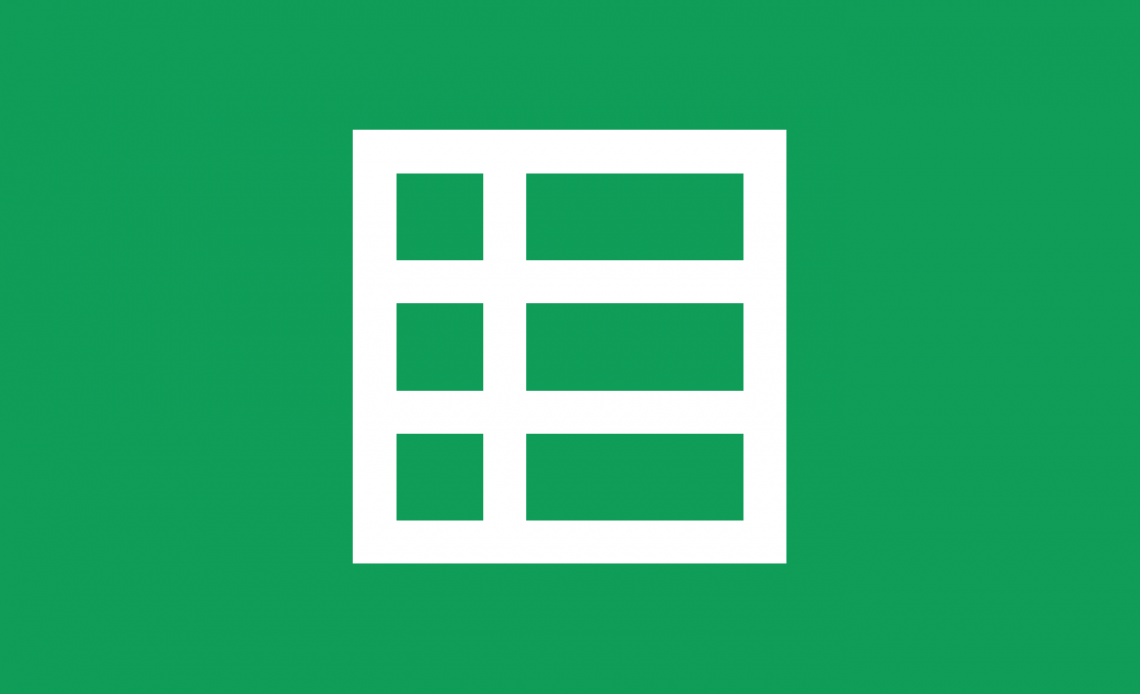
Знаете ли вы, что набор продуктов на Google Диске , особенно Google Spreadsheet, может расширяться с помощью пользовательских сценариев? Эти сценарии могут значительно повысить вашу производительность , используя Google Spreadsheet, сравнительно легко изменить существующие сценарии или даже создать свой собственный!
Если для обработки данных вы используете приложение для работы с электронными таблицами, то основным ключом могут быть пользовательские сценарии. Начните работать с этими отличными сценариями Google Spreadsheet и используйте ваши данные по-новому.
Как использовать скрипты

Прежде чем начать пускать слюни на следующие сценарии Google Spreadsheet, важно знать, как их добавить и использовать.
1. Чтобы добавить сценарий, вам необходимо войти в Google Drive, перейти к электронной таблице, выбрать « Инструменты» — «Редактор сценариев».
2. Скопируйте и вставьте код сценария, а затем нажмите « Сохранить» .
3. Чтобы запустить скрипт, просто зайдите в Инструменты — Диспетчер скриптов и выберите нужную функцию. Имя функции соответствует имени в первой строке скрипта, т.е. function removeDuplicates() приводит к тому, что скрипт вызывается removeDuplicates .
Для всех любителей скриптов и программирования скрипты написаны на JavaScript У Google есть различные ресурсы, которые описывают API, который вы можете использовать в своем коде скрипта. Если вам нужно освоить JavaScript, есть много бесплатных ресурсов JavaScript. вы можете использовать.
Удалить дубликаты

Если вы работаете с большой электронной таблицей, которая может содержать повторяющуюся информацию, может быть выгодно удалить эти дубликаты записей (в зависимости от контекста вашей работы). Таким образом, у вас есть «идеальный» набор данных для работы, который не будет путать вас с повторяющейся информацией. Код сценария для этого следующий:
function removeDuplicates() {
var sheet = SpreadsheetApp.getActiveSheet();
var data = sheet.getDataRange().getValues();
var newData = new Array();
for(i in data){
var row = data[i];
var duplicate = false;
for(j in newData){
if(row.join() == newData[j].join()){
duplicate = true;
}
}
if(!duplicate){
newData.push(row);
}
}
sheet.clearContents();
sheet.getRange(1, 1, newData.length, newData[0].length).setValues(newData);
}
Проведя небольшое исследование, я уверен, что этот скрипт также можно настроить для подсчета количества повторений записи или даже для подсчета записей вначале, а затем удаления дубликатов.
Отправить письмо из электронной таблицы

Знаете ли вы, что вы также можете отправлять электронные письма из электронной таблицы? Абсолютно! Для этого конкретного сценария вы можете изменить получателя и текст сообщения, но строка темы будет фиксированной. Вы можете изменить его в коде сценария или изменить сценарий так, чтобы он принимал третий столбец между получателем и телом сообщения для темы. Затем просто измените количество элементов, которые будут обработаны в скрипте, и запустите его. Код сценария для этого:
function sendEmails() {
var sheet = SpreadsheetApp.getActiveSheet();
var startRow = 2; // First row of data to process
var numRows = 2; // Number of rows to process
// Fetch the range of cells A2:B3
var dataRange = sheet.getRange(startRow, 1, numRows, 2)
// Fetch values for each row in the Range.
var data = dataRange.getValues();
for (i in data) {
var row = data[i];
var emailAddress = row[0]; // First column
var message = row[1]; // Second column
var subject = "Sending emails from a Spreadsheet";
MailApp.sendEmail(emailAddress, subject, message);
}
}
Расширенное условное форматирование

Одной из наиболее полезных функций электронных таблиц является условное форматирование — настраиваемое правило для каждой ячейки, которое изменяет свое форматирование (например, цвет заливки) в зависимости от содержимого ячейки. Это работает хорошо, но это также ограничено для отдельных клеток. Если вы хотите расширить условное форматирование, например, на всю строку, вам необходимо использовать скрипт.
Вот пример сценария, который должен выполнять эту работу. Этот скрипт устанавливает цвет строки в зависимости от значения в столбце «Статус».
function setRowColors() {
var range = SpreadsheetApp.getActiveSheet().getDataRange();
var statusColumnOffset = getStatusColumnOffset();
for (var i = range.getRow(); i < range.getLastRow(); i++) {
rowRange = range.offset(i, 0, 1);
status = rowRange.offset(0, statusColumnOffset).getValue();
if (status == 'Completed') {
rowRange.setBackgroundColor("#99CC99");
} else if (status == 'In Progress') {
rowRange.setBackgroundColor("#FFDD88");
} else if (status == 'Not Started') {
rowRange.setBackgroundColor("#CC6666");
}
}
}
//Returns the offset value of the column titled "Status"
//(eg, if the 7th column is labeled "Status", this function returns 6)
function getStatusColumnOffset() {
lastColumn = SpreadsheetApp.getActiveSheet().getLastColumn();
var range = SpreadsheetApp.getActiveSheet().getRange(1,1,1,lastColumn);
for (var i = 0; i < range.getLastColumn(); i++) {
if (range.offset(0, i, 1, 1).getValue() == "Status") {
return i;
}
}
}
Однако обратите внимание, что сценарий жестко запрограммирован, поэтому вам необходимо изменить тестовые значения (содержимое ячейки), цвета для цвета заливки и, возможно, даже добавить или удалить наблюдения, необходимые для вашей электронной таблицы.
Вывод
Как видите, скрипты могут быть чрезвычайно полезны в Google Spreadsheet. Они, как правило, очень специализированы для конкретных требований, поэтому, если вы планируете использовать тот, который не входит в Галерею скриптов, есть большая вероятность, что вам придется редактировать его части самостоятельно.
Тем не менее, Google имеет множество ресурсов и учебных пособий о том, как редактировать сценарии, поэтому у вас должно быть все необходимое для выполнения этой работы.
При этом не бойтесь проверить галерею скриптов, которая находится в меню « Инструменты» . Есть много хороших доступных, которые могут многое сделать для вашей повседневной производительности. Райан также показал нам несколько удивительных функций Google Spreadsheet. потрясающие функции с . Использование Google Forms, Google Spreadsheet и скриптов — важная задача, которую стоит изучить.
Какой ваш любимый скрипт в Google Spreadsheet? Дайте нам знать об этом в комментариях!